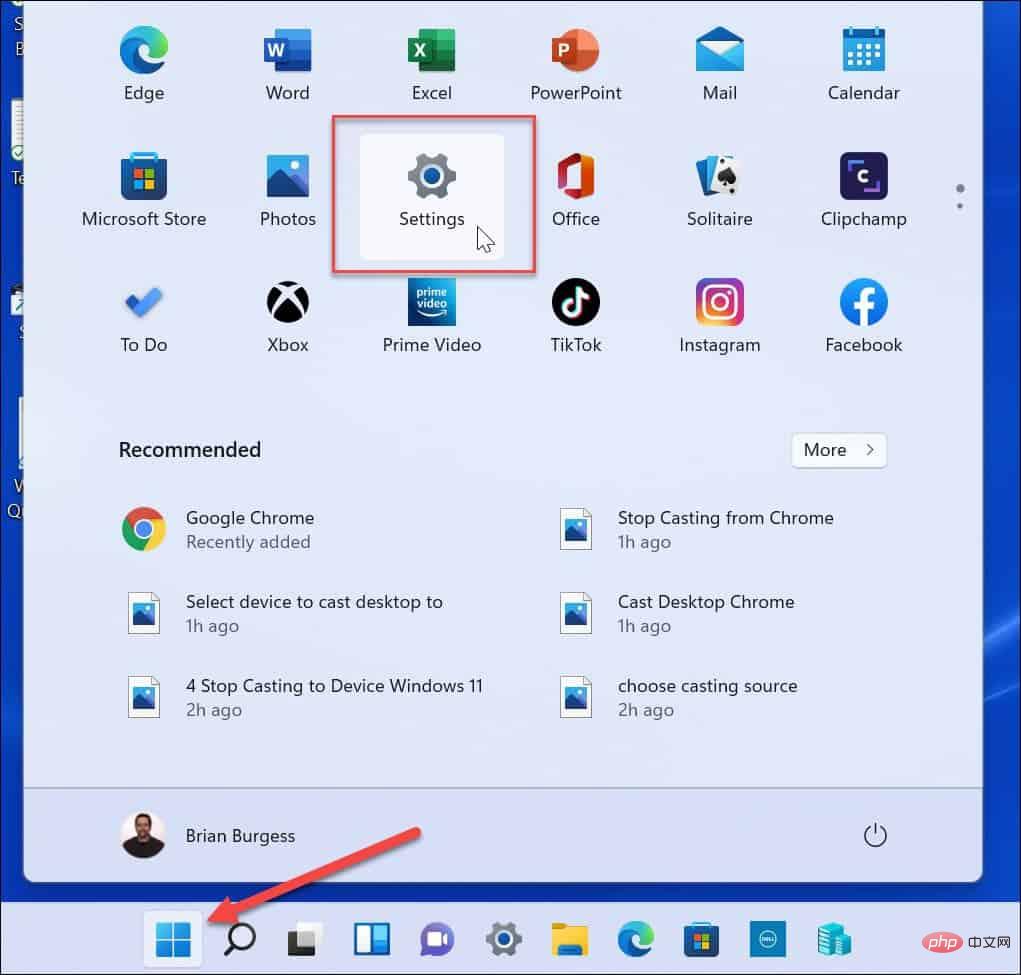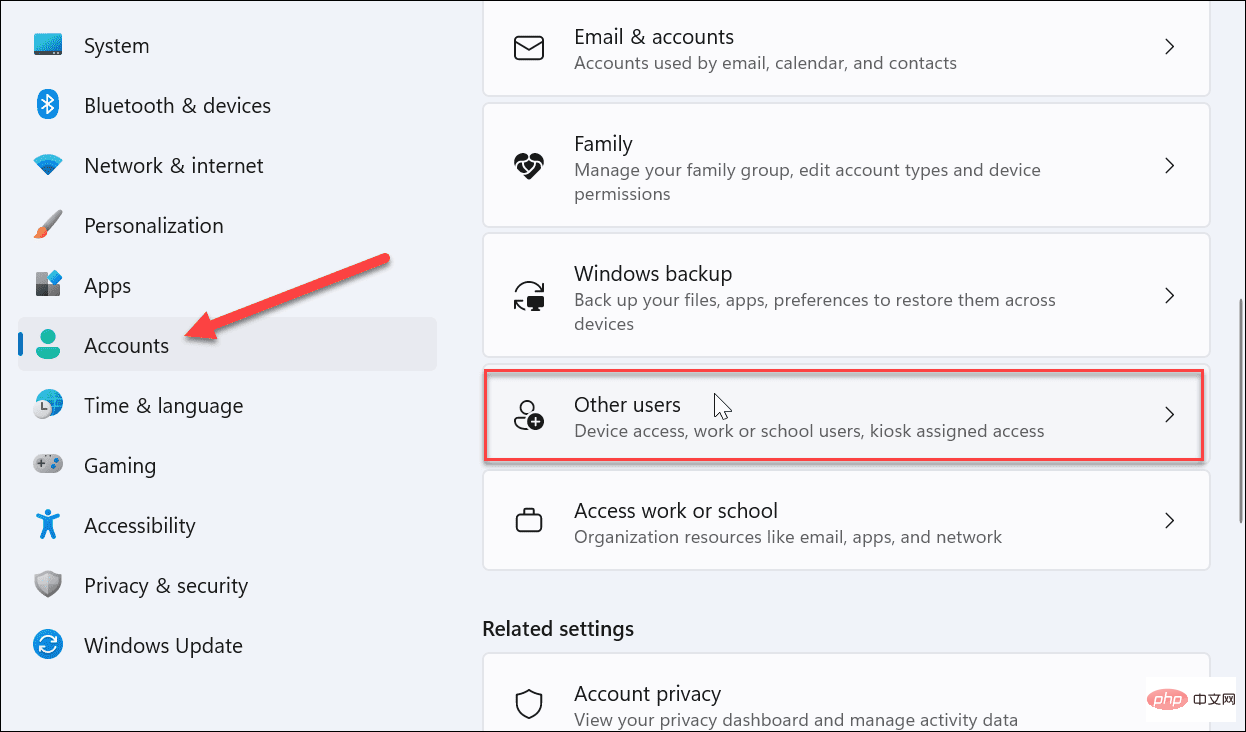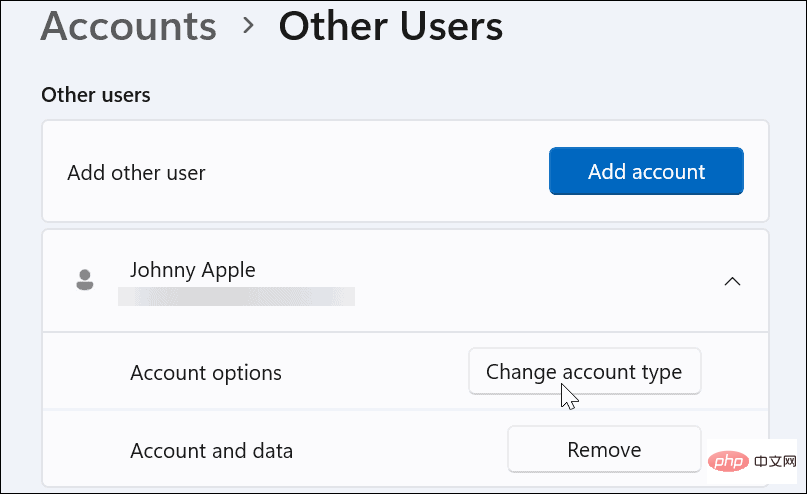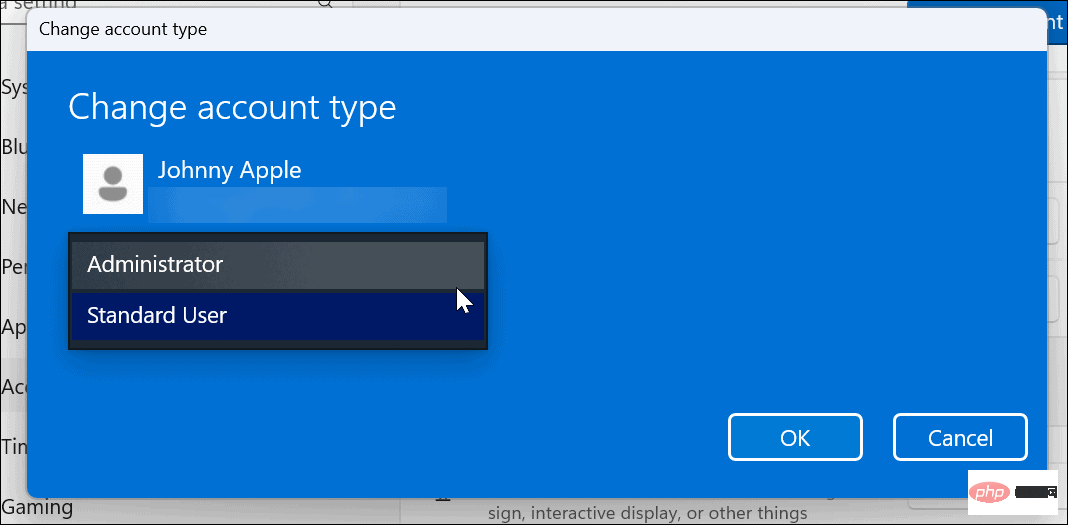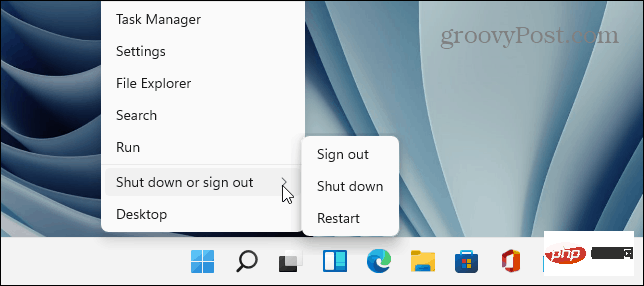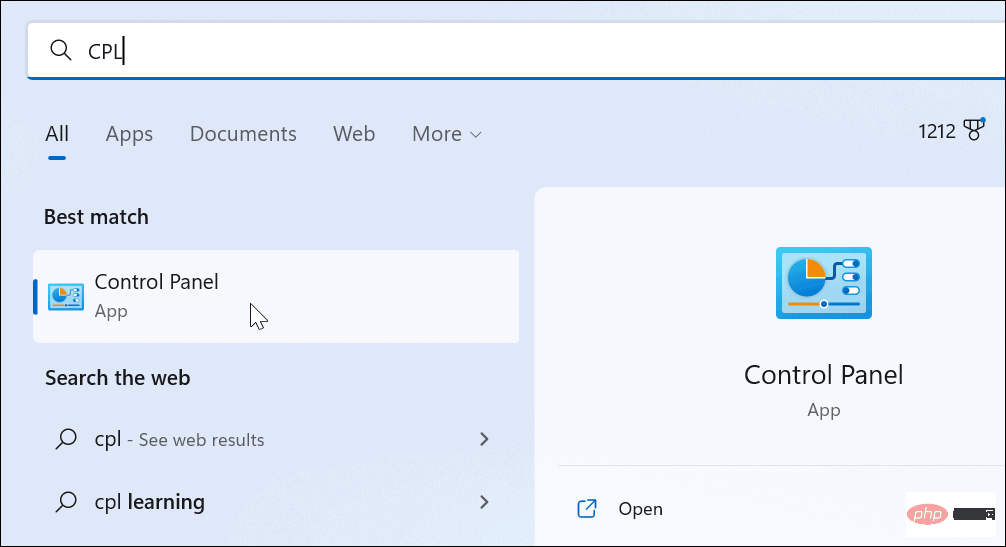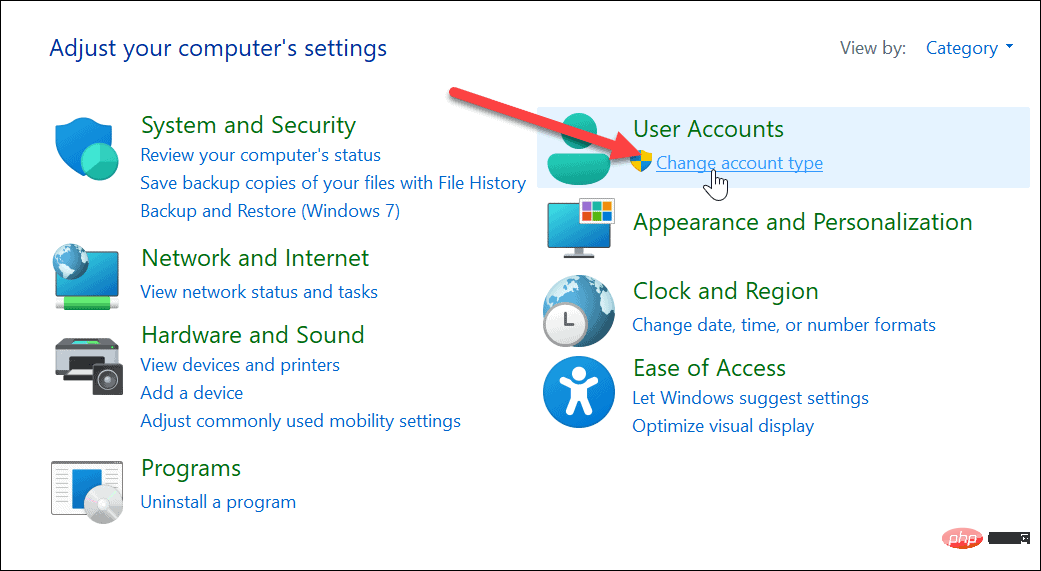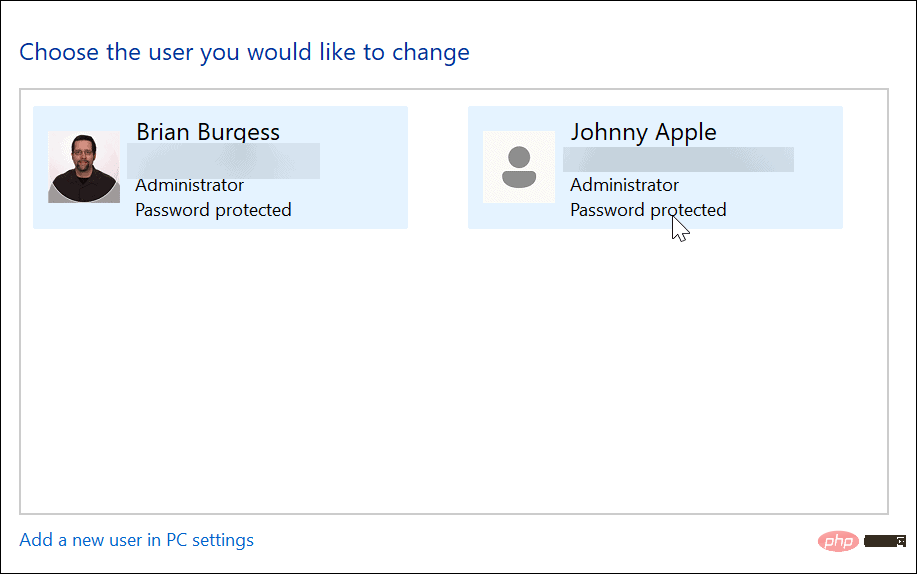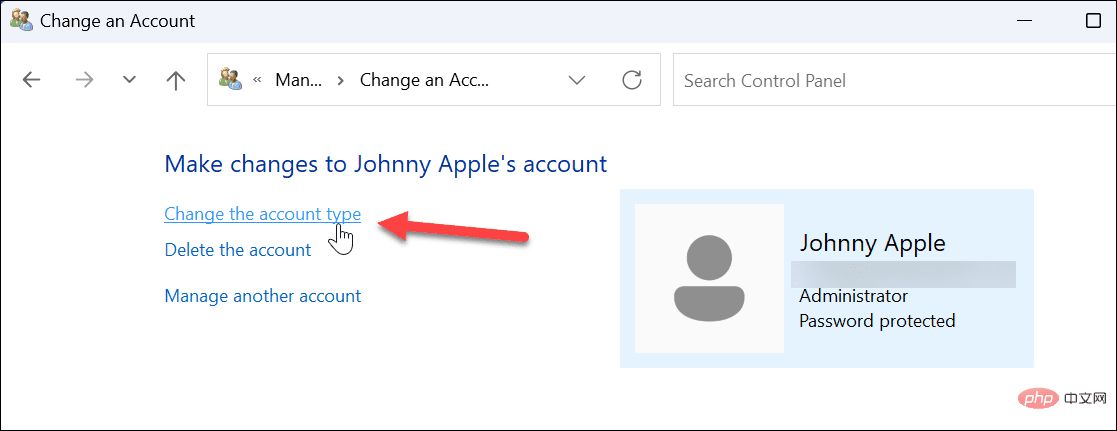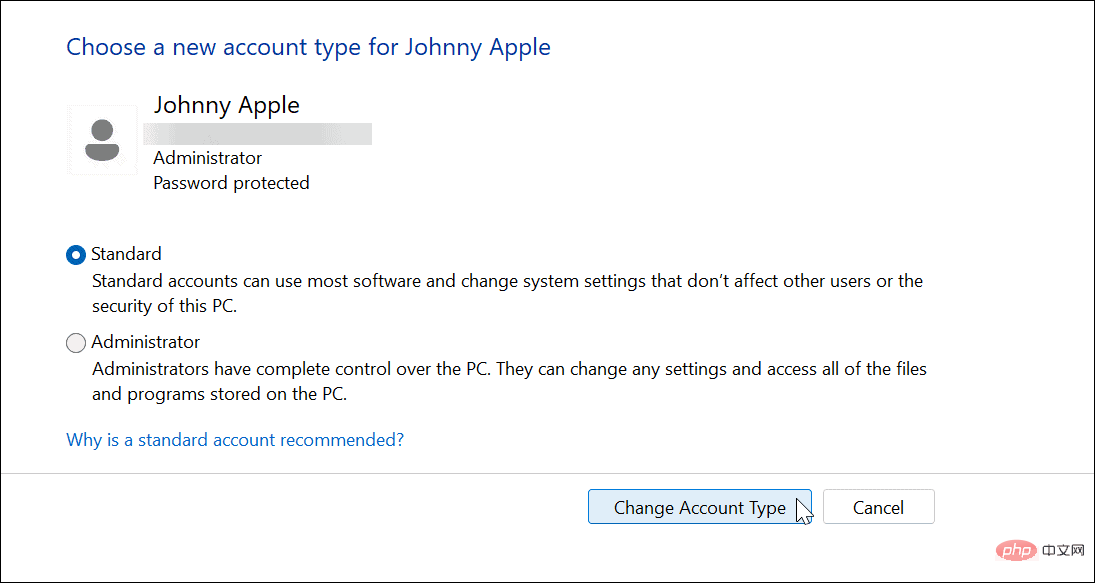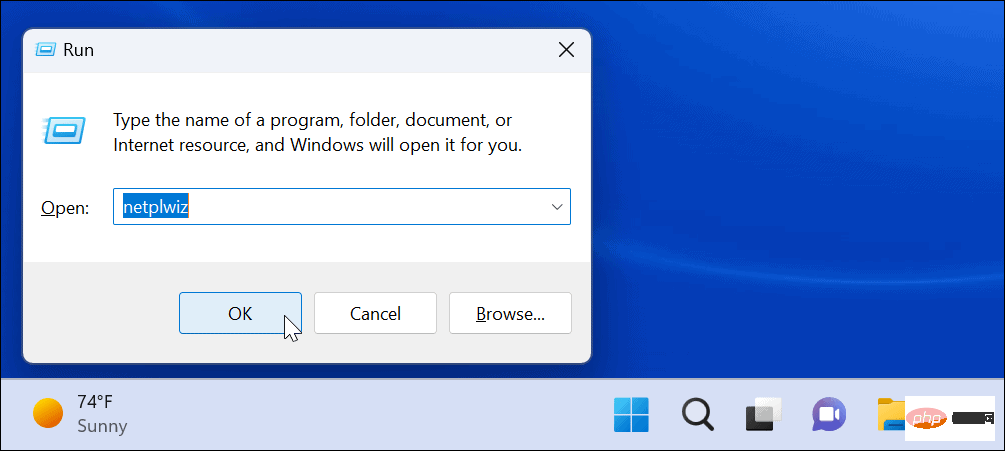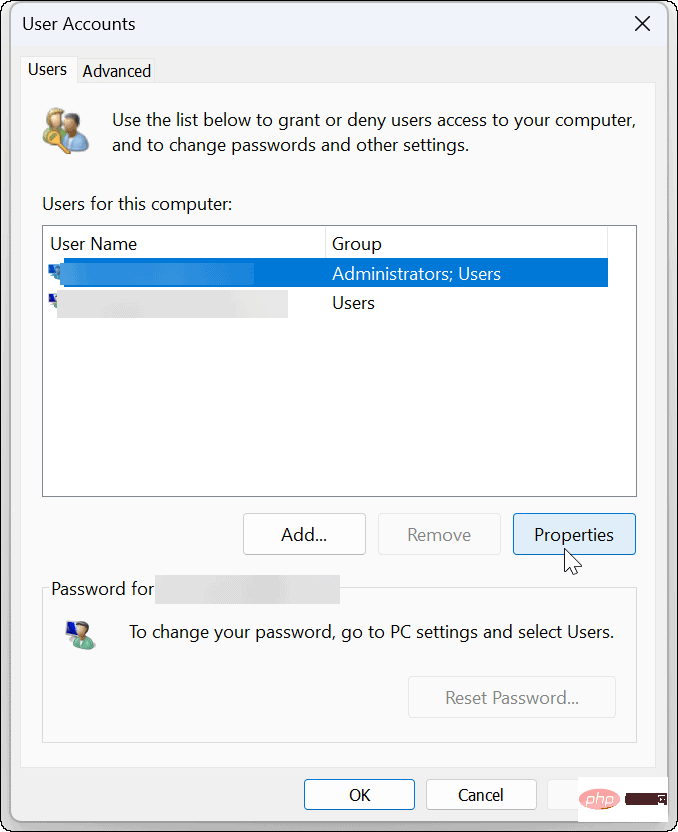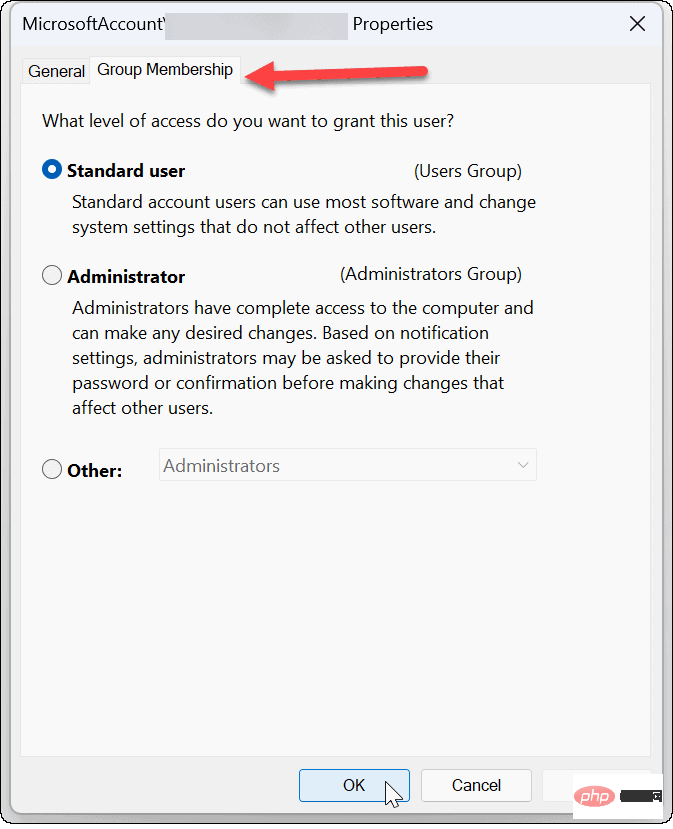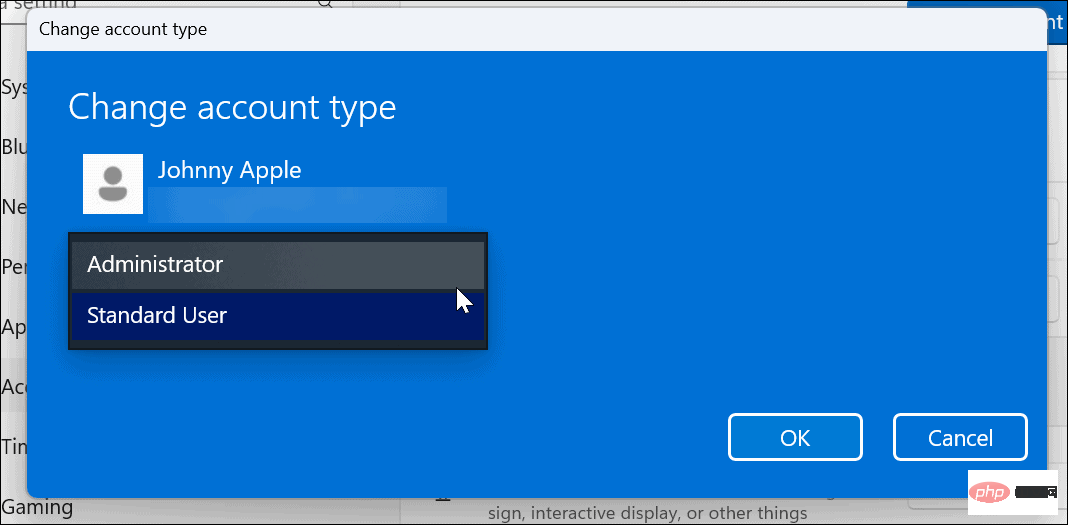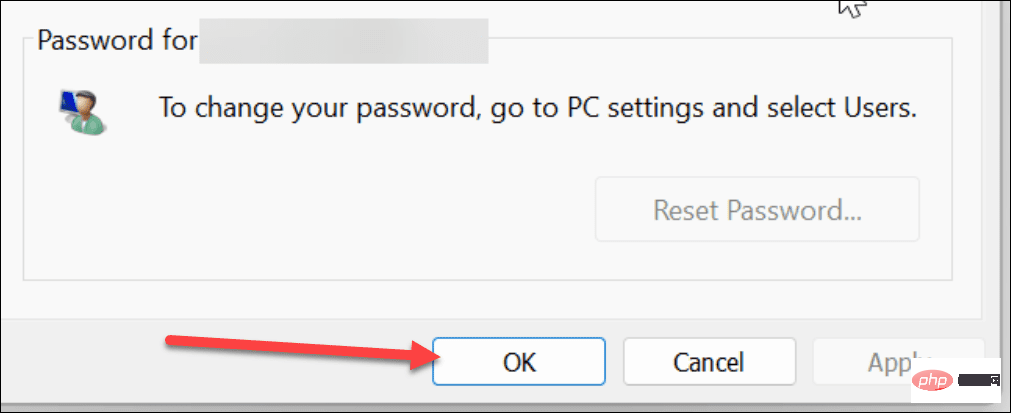Bagaimana untuk menukar jenis akaun pada Windows 11
Cara menukar jenis akaun pada Windows 11
Menukar jenis akaun pada Windows 11 membolehkan anda mengurus kebenaran mereka dan memudahkan pengguna mengendalikan perkara tertentu sendiri.
Tukar jenis akaun pada Windows 11:
- Buka menu Mula dan pilih Tetapan.

- Dalam Tetapan, pilih "Akaun" > "Pengguna Lain".

- Di bawah bahagian Pengguna Lain, cari akaun yang ingin anda kemas kini dan pilih butang Tukar Jenis Akaun .

- Di bawah bahagian Jenis akaun, pilih pilihan Standard atau Pentadbir daripada senarai juntai bawah dan klik OK .

- Selepas menukar jenis akaun, mulakan semula PC anda dan log masuk semula dengan jenis akaun baharu.

Cara menukar jenis akaun dalam Control Panel
Jika anda lebih suka menggunakan Control Panel untuk menukar jenis akaun pada Windows 11, sekurang-kurangnya sekarang anda boleh. Prosesnya mudah tetapi melibatkan beberapa langkah lagi.
Tukar jenis akaun pengguna Windows 11 melalui Panel Kawalan:
- Buka menu Mula.
- Dalam Mula, cari CPL dan pilih Panel Kawalan dari atas.

- Dalam skrin Panel Kawalan utama, klik pautan Tukar Jenis Akaun di bawah pilihan Akaun Pengguna.

- Klik pada akaun yang ingin anda ubah jenisnya.

- Klik pautan Tukar Jenis Akaun di sebelah kanan.

- Pilih jenis akaun yang anda mahu gunakan dan klik butang Tukar Jenis Akaun.

Akaun akan disediakan mengikut pilihan anda. Sebagai contoh, kami menetapkannya daripada Pentadbir kepada akaun pengguna standard.
Tukar jenis akaun pada Windows 11 (penyelesaian)
Anda juga boleh menggunakan penyelesaian dalam Panel Kawalan untuk menukar jenis akaun pengguna. Ia mudah, tetapi anda perlu tahu bagaimana untuk melakukannya.
Untuk menggunakan kaedah lain menukar jenis akaun pengguna pada Windows:
- Tekan Windows Key + RBuka " Jalankan” kotak dialog.
- Masukkan netplwiz dalam medan yang terbuka dan klik OK.

- Pilih akaun yang jenisnya ingin anda ubah dan klik butang "Properties ".

- Pastikan tab "Keahlian Kumpulan" dibuka.

- Seterusnya, pilih akaun yang anda mahu berikan akses dan klik OK.

- Klik butang "OK" sekali lagi untuk menutup skrin "Akaun Pengguna ".

Atas ialah kandungan terperinci Bagaimana untuk menukar jenis akaun pada Windows 11. Untuk maklumat lanjut, sila ikut artikel berkaitan lain di laman web China PHP!

Alat AI Hot

Undresser.AI Undress
Apl berkuasa AI untuk mencipta foto bogel yang realistik

AI Clothes Remover
Alat AI dalam talian untuk mengeluarkan pakaian daripada foto.

Undress AI Tool
Gambar buka pakaian secara percuma

Clothoff.io
Penyingkiran pakaian AI

AI Hentai Generator
Menjana ai hentai secara percuma.

Artikel Panas

Alat panas

Notepad++7.3.1
Editor kod yang mudah digunakan dan percuma

SublimeText3 versi Cina
Versi Cina, sangat mudah digunakan

Hantar Studio 13.0.1
Persekitaran pembangunan bersepadu PHP yang berkuasa

Dreamweaver CS6
Alat pembangunan web visual

SublimeText3 versi Mac
Perisian penyuntingan kod peringkat Tuhan (SublimeText3)

Topik panas
 1359
1359
 52
52
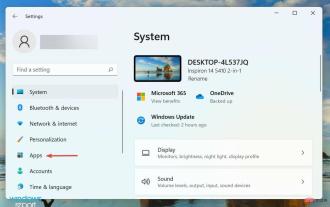 Bagaimana untuk memisahkan jenis fail dalam Windows 11?
Apr 26, 2023 pm 11:55 PM
Bagaimana untuk memisahkan jenis fail dalam Windows 11?
Apr 26, 2023 pm 11:55 PM
Perkaitan fail pada asasnya ialah perhubungan antara format fail tertentu dan aplikasi yang dikonfigurasikan untuk membukanya. Tetapi bagaimana jika anda mahu aplikasi lain membuka fail dari sekarang? Dalam kes ini, anda perlu mengalih keluar persatuan fail dalam Windows 11. Contohnya, apabila anda membuka fail .jpg, kemungkinan besar ia dibuka dalam apl Foto. Begitu juga, fail .txt akan dibuka dalam Notepad. Ini ialah persatuan fail, jenis fail tertentu yang dikonfigurasikan untuk dibuka dengan program tertentu. Tetapi kadangkala anda memasang program baharu yang lebih sesuai untuk jenis fail tertentu. Mungkin, anda telah memasang editor foto dan ingin menggunakannya untuk membuka semua fail .jpg atau .png untuk diedit. Di bawah tetapan sistem semasa, format ini akan menggunakan perkaitan fail lalai
 E-mel Outlook hilang daripada panel kawalan dalam Windows 11
Feb 29, 2024 pm 03:16 PM
E-mel Outlook hilang daripada panel kawalan dalam Windows 11
Feb 29, 2024 pm 03:16 PM
Adakah ikon mel Outlook tiada daripada Panel Kawalan Windows 11? Keadaan yang tidak dijangka ini telah menyebabkan kekeliruan dan kebimbangan di kalangan sesetengah individu yang bergantung pada OutlookMail untuk keperluan komunikasi mereka. Mengapa e-mel Outlook saya tidak dipaparkan dalam Panel Kawalan? Mungkin terdapat beberapa sebab yang mungkin mengapa tiada ikon mel Outlook dalam Panel Kawalan: Outlook tidak dipasang dengan betul. Memasang aplikasi Office daripada Microsoft Store tidak menambah applet Mel pada Panel Kawalan. Lokasi fail mlcfg32.cpl dalam Panel Kawalan tiada. Laluan ke fail mlcfg32.cpl dalam pendaftaran adalah salah. Sistem pengendalian tidak dikonfigurasikan pada masa ini untuk menjalankan aplikasi ini
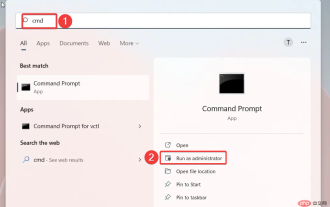 Ralat System Settings.exe: Apa Itu dan Cara Membetulkannya
Apr 30, 2023 am 09:52 AM
Ralat System Settings.exe: Apa Itu dan Cara Membetulkannya
Apr 30, 2023 am 09:52 AM
System Settings.exe ialah fail boleh laku yang mengandungi kod mesin dalam bentuk yang tidak boleh dibaca. Fail ini berjalan sebagai perkhidmatan latar belakang pada komputer Windows untuk memastikan aplikasi Windows berjalan dengan betul. Apakah Ralat SystemSettings.exe? Apabila ralat masa jalan SystemSettings.exe berlaku, gesaan ralat sistem muncul pada skrin dengan mesej: Sistem telah mengesan limpahan penimbal berasaskan tindanan dalam aplikasi ini. Limpahan ini boleh membenarkan pengguna berniat jahat untuk mengawal aplikasi ini. Selain daripada ini, sesetengah pembaca kami juga mengalami ralat pengecualian perisian yang tidak diketahui 0x40000015. Ralat berlaku terutamanya apabila proses memerlukan fail boleh laku untuk dijalankan tetapi tidak dapat melancarkan EXE. Apa yang menyebabkan
 7 Cara Membaiki Objek Tidak Dapat Menghitung dalam Bekas
May 12, 2023 pm 01:43 PM
7 Cara Membaiki Objek Tidak Dapat Menghitung dalam Bekas
May 12, 2023 pm 01:43 PM
Semasa cuba menukar kebenaran fail atau folder, anda mungkin sering menghadapi ralat - Tidak dapat menghitung objek dalam bekas Akses dinafikan. Walaupun sebagai pentadbir anda boleh menukar hak akses, kadangkala pentadbir mungkin menghadapi mesej ralat yang sama. Ini adalah kesilapan biasa yang biasanya dilakukan oleh pengguna di forum yang berbeza. Dalam kes ini, walaupun pentadbir tidak boleh menukar kebenaran pengguna tertentu atau kumpulan pengguna lain apabila akses dinafikan pada Windows 10/11. Selain itu, ramai pengguna juga menghadapi isu tidak dapat menghitung objek semasa perkongsian fail Azure, yang nampaknya boleh diselesaikan dengan memberikan peranan RBAC yang sesuai (peranan peserta yang dinaikkan untuk saham SMB yang menyimpan data fail). Dalam artikel ini kami
 3 Cara Mudah untuk Menukar Panel Kawalan Windows 11 kepada Paparan Klasik
Apr 19, 2023 pm 11:34 PM
3 Cara Mudah untuk Menukar Panel Kawalan Windows 11 kepada Paparan Klasik
Apr 19, 2023 pm 11:34 PM
Dengan pelancaran Windows 11, Microsoft perlahan-lahan telah mengurangkan keutamaan beberapa ciri Panel Kawalan dan mengalihkannya ke dalam apl Tetapan. Walaupun Panel Kawalan masih relevan untuk beberapa fungsi asasnya, suis lengkap kepada apl Tetapan tidak dapat dielakkan. Walau bagaimanapun, ramai pengguna tidak biasa dengan antara muka yang diubah dalam Windows 11 dan lebih suka cara sebelumnya. Sebagai contoh, buka Panel Kawalan Windows 11 dalam paparan klasik. Jadi, semasa anda masih menyesuaikan diri dengan antara muka Windows 11, artikel ini akan membimbing anda tentang cara menukar kepada panel kawalan klasik dalam Windows 11. Apakah ciri baharu dalam Panel Kawalan Windows 11? Inilah yang anda perlu tahu
 NET HELPMSG 3774: Bagaimana untuk membetulkan ralat ini dalam 5 langkah
May 17, 2023 pm 09:27 PM
NET HELPMSG 3774: Bagaimana untuk membetulkan ralat ini dalam 5 langkah
May 17, 2023 pm 09:27 PM
Ramai pembaca kami telah menemui kod ralat NETHELPMSG3774 apabila cuba mencipta akaun pengguna baharu melalui gesaan arahan. Ralat menyatakan bahawa pengguna telah berjaya dibuat tetapi tidak dapat ditambahkan pada kumpulan tempatan USERS. Mengapa saya menerima kod ralat NETHELPMSG3774? Jika anda menerima kod ralat NETHELPMSG3774 semasa cuba mencipta akaun pengguna pada PC Windows anda, ia mungkin disebabkan oleh satu atau lebih daripada sebab berikut. Pemasangan Windows Tidak Lengkap – Jika Windows tidak dipasang dengan betul, atau proses pemasangan terganggu, ralat NETHELPMSG3774 mungkin berlaku semasa penciptaan akaun pengguna. Profil pengguna rosak – jika
 Panel kawalan NVIDIA tidak boleh dibuka masalah diperbaiki
May 19, 2023 pm 03:22 PM
Panel kawalan NVIDIA tidak boleh dibuka masalah diperbaiki
May 19, 2023 pm 03:22 PM
Dalam Windows, Panel Kawalan NVIDIA pada asasnya ialah alat untuk menguruskan tetapan pemacu grafik dan utiliti NVIDIA dalam kad grafik anda. Kad grafik sangat penting untuk permainan, animasi 3D dan membuat video. Oleh itu, kami memerlukan panel kawalan untuk menguruskan tetapan kad grafik. Ia akan membantu pengguna menukar kualiti paparan, saiz, orientasi, dsb. Kadangkala Panel Kawalan tidak akan dibuka atau berfungsi kerana menggunakan pemacu grafik yang salah. Setiap penyesuai grafik mempunyai pemacu grafik tertentu, jadi memilih pemacu yang betul akan memberikan anda pengoptimuman terbaik untuk permainan anda. Dalam sesetengah kes, perisian antivirus yang digunakan dalam sistem mungkin menyebabkan sedikit gangguan. Mari lihat beberapa cara untuk menyelesaikan masalah ini NVIDIA tidak boleh
![Panel kawalan Thrustmaster tidak berfungsi atau dipaparkan dengan betul [Tetap]](https://img.php.cn/upload/article/000/887/227/170831073283375.jpg?x-oss-process=image/resize,m_fill,h_207,w_330) Panel kawalan Thrustmaster tidak berfungsi atau dipaparkan dengan betul [Tetap]
Feb 19, 2024 am 10:45 AM
Panel kawalan Thrustmaster tidak berfungsi atau dipaparkan dengan betul [Tetap]
Feb 19, 2024 am 10:45 AM
Thrustmaster ialah syarikat yang mengkhusus dalam pengeluaran roda permainan dan aksesori permainan lain Produk rodanya sangat popular dalam komuniti permainan. Tetapan roda Thrustmaster boleh dipasang dan dilaraskan menggunakan panel kawalan Thrustmaster. Jika anda menghadapi masalah dengan panel kawalan tidak berfungsi atau dipaparkan, ia mungkin menjejaskan pengalaman permainan anda. Oleh itu, apabila ini berlaku, anda perlu menyemak sama ada sambungan adalah normal dan memastikan pemacu perisian dipasang dengan betul dan dikemas kini kepada versi terkini. Selain itu, anda juga boleh cuba memulakan semula peranti atau menyambung semula peranti untuk menyelesaikan kemungkinan kegagalan. Apabila anda menghadapi masalah, anda boleh merujuk kepada tapak web rasmi Thrustmaster atau menghubungi perkhidmatan pelanggan untuk mendapatkan bantuan lanjut. Bagaimana untuk mengakses Thrustma